
 7-zip下载v18.03 简体中文美化版
7-zip下载v18.03 简体中文美化版 Bubble Math(泡泡数学)v1.0 电脑版
Bubble Math(泡泡数学)v1.0 电脑版 EditPad Pro(多功能文本编辑器)v7.65 中文版
EditPad Pro(多功能文本编辑器)v7.65 中文版 Easy Equation Solver(在线方程式计算器)v1.8 官方版
Easy Equation Solver(在线方程式计算器)v1.8 官方版 ScanTransfer(无线传输工具)v2018 官方版
ScanTransfer(无线传输工具)v2018 官方版 彗星QQ资源文件读取器v2.1 绿色免费版
彗星QQ资源文件读取器v2.1 绿色免费版 Flash Renamer(批量重命名软件)v6.9 官方版
Flash Renamer(批量重命名软件)v6.9 官方版 动书编辑器(motionbook)v2018 官方版
动书编辑器(motionbook)v2018 官方版 字由客户端v2.0.0.4 官方版
字由客户端v2.0.0.4 官方版 Notepad2书签版(Notepad2 Bookmark Edition)v5.1 官方版
Notepad2书签版(Notepad2 Bookmark Edition)v5.1 官方版软件Tags: pcb设计genesis2000
genesis2000安装包这是一款用于工程行业的pcb设计软件。借助这款工具,你可以轻松开发、设计线路板等方面的内容,参数调整精准调整和清晰的管理页面可以让使用者更好的利用各项功能,快捷键的便捷使用可以有效提高设计效率,有需要的用户不妨了解更多内容。
Genesis2000 是个线路板方面的计算机辅助制造软件,软件还在不断开发更多功能,它还允许你可以自己开发设计适合自己规范的功能。

1、先找到命令提示符,以管理员命令运行
输入 net user administrator /acTIve :yes
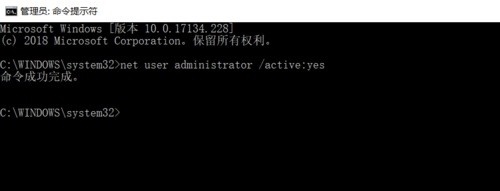
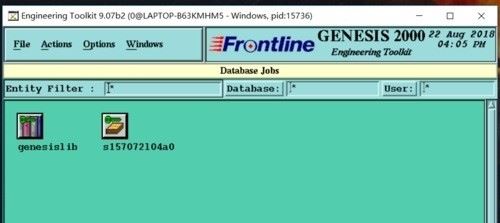
2、接着切换到管理员账户登录
退出杀软和防火墙(多为破解版)容易被杀软删除组件
3、解压已经下载好的genesis
解压的文件需放在一级目录下,并且文件夹需取英文名,在多层目录或中文文件夹下安装容易出错
4、在安装包目录下找到install.exe文件。直接点安装,安装界面一般都有汉化
设置好之后按照箭头所选位置调出安装包
5、可以选择路径进行安装,一般安装在D:/genesis(盘符依据个人选择)
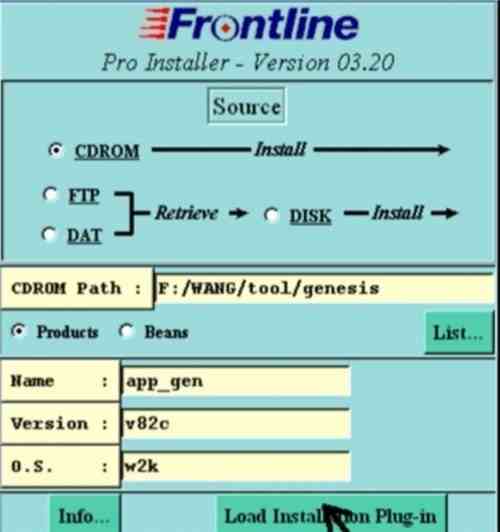
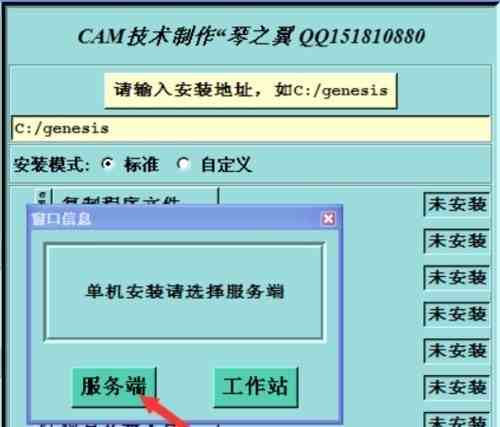
6、在安装1-3步骤时,弹出的所有对话框均选择最左边的选项,安装到第3步时,会弹出错误,此时不用理会,点击Ok即可
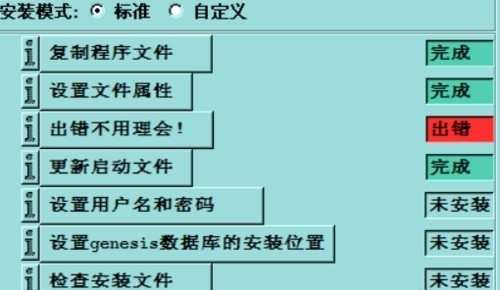
7、安装第4步时,在连点两次YES之后,会出现下列窗口。将16bit前面的勾去掉,然后点击左下角的install driver,此时上方会出现“Failed to install Windows NT device driver”的提示,无需理会该错误,直接点击右下角的exit完成该步骤
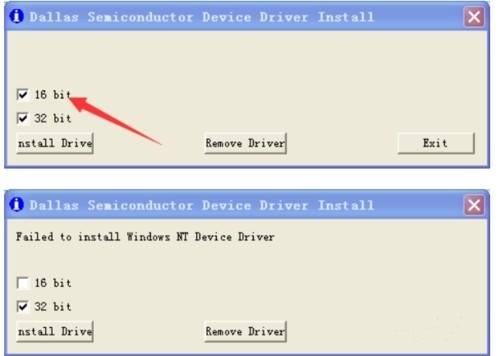
8、步骤6,设置用户名及密码,在弹出的对话框中,设置个人的用户名和密码及工作组,这三项均是随意填的,但是在设置之后要记住自己的用户名及密码
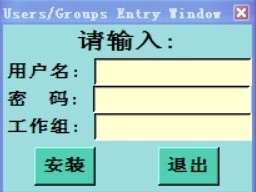
9、步骤7,点击之后在弹出的对话框中选择中间项“应用”,然后依次运行完后面的两项,在弹出的对话框中均选择左边的按钮,最后一项可忽略不装,如果点击了,弹出错误项关掉即可
10、安装完之后,回到安装包中找到Xmanager1.3.9文件夹,将此文件夹整个复制到刚刚的安装目录下,比如D:\genesis2000。并将快捷方式Genesis.exe复制到桌面,点击右键用记事本打开,将目录改为安装目录,如D:\genesis2000
11、重启电脑,完成安装
Ctrl+Z撤销前面的操作
Ctrl+W查看大纲或骨架(有三种状态,可以依次切换)
Ctrl+X在按下组合键后移动当前对象
Ctrl+V粘贴
Ctrl+C复制
删除选中的对象
Ctrl+S调用抓取窗口
Ctrl+N可以看到负的对象
Ctrl+E将显示对象移动到当前光标位置
我可以在矩阵中插入一行或一列(可以在编辑窗口中放大)
Alt+G调出控制窗口
Ctrl+Q将选中对象垂直或水平移动
Ctrl+M显示四个以上的图层
Ctrl+F刷新
S+G
S+P抓取配置文件
S+O关闭抓取模式
S+C获取所选对话框的中心点
S+一个切换抓取层
S+S抓取骨架
S+I获取选定对象的交集
S+M获取所选对象的中点
S+E抓住边缘
Alt+T打开转换菜单
Alt+C相同图层复制
按住Alt+J,移动三个线段的中间
按住Alt+D键,移动三个线段的中间位置
Alt+L+直线方向控制
Alt+O打开连接菜单
1、Wheel模块及Symbol集中存放,方便任何环境随时调用。
2、安全而高效的钻孔和锣边程式,根据定义的锣刀尺寸、补偿方向可以简单的自动添加锣程式。
3、资料保密性强,每次启动需输入用户名和密码。
4、独立而系统的输入输出。
5、清晰的管理界面,各个料号的存入方式直观,简单。
6、自动而快速的封边程式,省去了整理板边的烦琐。
7、资料结构为二维表格的方式存在,精确的描述压合方式,板字构造及层别的属性定义。
8、对图形元素的属性极其敏感,有条不紊的按照各种需要进行自动修改和检查。
9、人性化的图形编辑窗口和控制面板,有针对性的对成形区域内的部分进行修改。
10、无论正负叠加多少层,均可放在同一逻辑层。
11、可调试参数任意修改,根据不同需要手动更改其运行的最佳方案。
12、根据不同的菲林尺寸,自动排列,节约菲林成本,增加其利用率。
类似Genesis2000的线路板方面的计算机辅助制造软件还有很多,比如V2000、CAM350、GC-CAM、ParCAM、U-CAM等等,但这些软件跟Genesis2000相比:
1、没Genesis2000好学,学习难度大。
2、功能没Genesis2000强大,最突出的是Genesis2000能自动修正许多错误。
3、操作起来没Genesis2000简单,Genesis2000更形象直观。
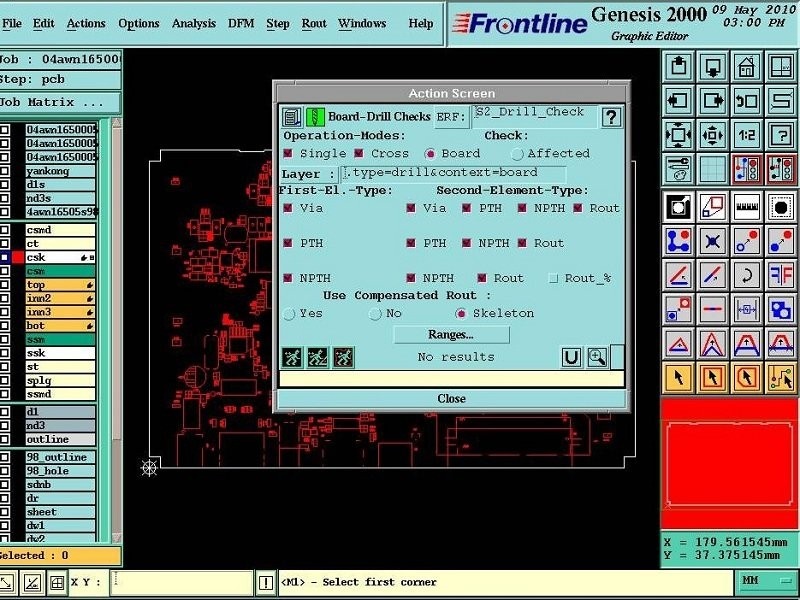
 RISA 2D(二维分析设计软件)v16.01 免费版其他行业 / 170.5M
RISA 2D(二维分析设计软件)v16.01 免费版其他行业 / 170.5M
 Microsys Planets 3D Pro(行星3D望远镜)其他行业 / 195.6M
Microsys Planets 3D Pro(行星3D望远镜)其他行业 / 195.6M
 CAD画图急救箱(AutoCAD辅助软件)其他行业 / 1.4M
CAD画图急救箱(AutoCAD辅助软件)其他行业 / 1.4M
 汇信联连3起航客户端其他行业 / 23.8M
汇信联连3起航客户端其他行业 / 23.8M
 蒙泰喷绘软件其他行业 / 22.8M
蒙泰喷绘软件其他行业 / 22.8M
 纬地道路设计软件7.0破解版其他行业 / 676.4M
纬地道路设计软件7.0破解版其他行业 / 676.4M
 分享赚钱AI机器人其他行业 / 81.3M
分享赚钱AI机器人其他行业 / 81.3M
 KBminer(高性能GPU挖矿软件)其他行业 / 6.8M
KBminer(高性能GPU挖矿软件)其他行业 / 6.8M
 MATPool Miner(一键式挖矿工具)其他行业 / 1.3M
MATPool Miner(一键式挖矿工具)其他行业 / 1.3M
 过客西游大战僵尸2辅助其他行业 / 1.4M
过客西游大战僵尸2辅助其他行业 / 1.4M